SATA硬盘采用新的设计结构,数据传输快,节省空间,相对于IDE硬盘具有很多优势: 1 .SATA硬盘比IDE硬盘传输速度高。目前SATA可以提供150MB/s的高峰传输速率。今后将达到300 MB/s和600 MB/s。"


日期:2020-04-14 来源:周六天气网
AutoCAD2020是一款非常专业的制图软件,那有很多用户表示自己不知道怎么填充颜色,下面就通过这篇文章给大家介绍一下,一起往下看吧!
1、首先,打开我们的电脑,然后我们打开一个含有图案填充的CAD文档,如图所示;
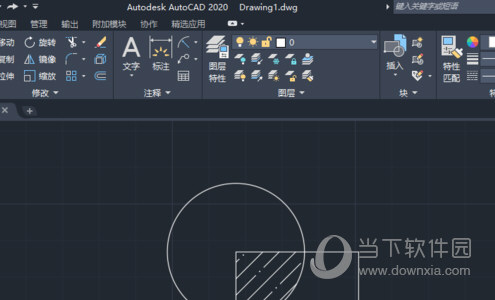
2、之后我们双击填充的图案;
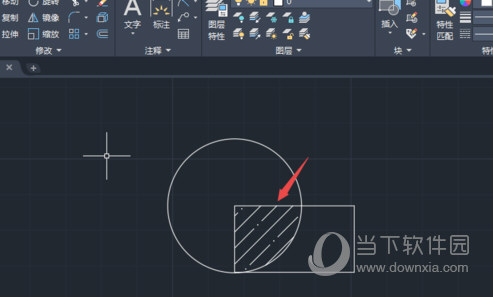
3、然后我们点击颜色后面的ByLayer;
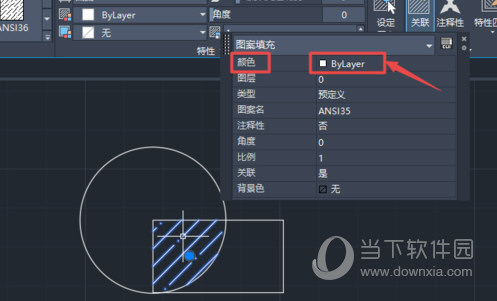
4、之后我们选择红色;

5、然后我们点击关闭按钮;

6、最后,我们按ESC键退出编辑,结果如图所示,这样我们就更改了填充图案的颜色了。
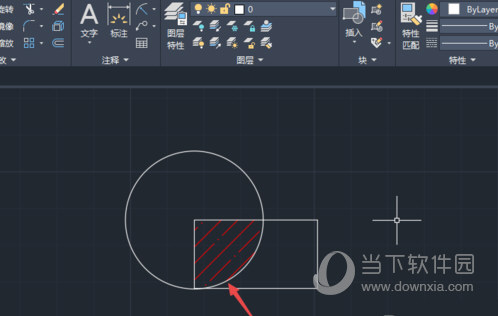
好了,以上就是小编为大家带来关于“AutoCAD2020怎么填充颜色”这个问题的全部内容解答了,希望能帮助到你。
类别:Autodesk 大小:1.39G 语言:简体中文
评分:10